Windows 10'da Chkdsk için Olay Görüntüleyici Günlüğünü Oku
Windows 10'da Chkdsk için Olay Görüntüleyici Günlüğünü Okuyun: (Read Event Viewer Log for Chkdsk in Windows 10: ) İnsanların çoğu , sabit diskinizi hatalara karşı tarayan Diski Kontrol Et'in farkındadır ve tarama sonuçları, (Check Disk)Olay Görüntüleyicisi'nde(Event Viewer) bir günlük olarak kaydedilir . Ancak kullanıcılar, tarama sonuçlarının Olay Görüntüleyici'de(Event Viewer) saklandığının ikinci kısmından haberdar değiller ve bu sonuçlara erişmek için hiçbir fikirleri yok, bu nedenle endişelenmeyin bu yazıda Olay Görüntüleyici(Event Viewer) günlüklerinin nasıl okunacağını tam olarak ele alacağız. Diski Kontrol Et(Check Disk) tarama sonuçları için .

Arada bir Disk(Disk Check) Check'i çalıştırmak, sürücünüzde bozuk sektörler, hatalı kapatmalar, bozuk veya hasarlı sabit disk vb. kaynaklı performans sorunları veya sürücü hataları olmamasını sağlar. Neyse(Anyway) , hiç vakit kaybetmeden Hadi Olay Görüntüleyici(Event Viewer Log) Nasıl Okunur'u görelim. Aşağıda listelenen öğreticinin yardımıyla Windows 10'da(Windows 10) Chkdsk için oturum(Chkdsk) açın .
Windows 10'da(Windows 10) Chkdsk için(Chkdsk) Olay Görüntüleyici Günlüğünü(Event Viewer Log) Oku
Bir şeyler ters giderse diye bir geri yükleme noktası oluşturduğunuzdan(create a restore point) emin olun .
Yöntem 1: Olay Görüntüleyicide Chkdsk için Olay Görüntüleyici Günlüklerini Oku(Method 1: Read Event Viewer Logs for Chkdsk in Event Viewer)
1. Windows Tuşu + R'ye basın, ardından eventvwr.msc yazın ve (eventvwr.msc)Event Viewer'ı( Event Viewer.) açmak için Enter'a basın .

2.Şimdi aşağıdaki yola gidin:
Event Viewer (Local) > Windows Logs > Applications
3.Uygulamalar'a sağ tıklayın ve ardından Geçerli Günlüğü Filtrele'yi seçin.(Filter Current Log.)

4. Mevcut Günlüğü Filtrele(Filter Current Log) penceresinde, Olay(Event) kaynakları açılır menüsünden “ Chkdsk ” ve “ Wininit ” i işaretleyin ve Tamam'a tıklayın.

5. Şimdi , Olay Görüntüleyici'de Chkdsk için mevcut tüm olay günlüklerini(all the available event logs for Chkdsk in Event Viewer.) göreceksiniz .

6.Sonra, belirli Chkdsk sonucunu(particular Chkdsk result.) almak için belirli bir tarih ve saat için herhangi bir günlüğü seçebilirsiniz .
7. Chkdsk(Chkdsk) sonuçlarıyla işiniz bittiğinde , Olay Görüntüleyiciyi kapatın.(Event Viewer.)
Yöntem 2: PowerShell'de Chkdsk için Olay Görüntüleyici Günlüklerini Oku(Method 2: Read Event Viewer Logs for Chkdsk in PowerShell)
1. Windows(Windows Search) Arama'ya powershell yazın, ardından arama sonucundan PowerShell'e(PowerShell) sağ tıklayın ve Yönetici Olarak Çalıştır'ı seçin.(Run as Administrator.)

2. Şimdi PowerShell'e(PowerShell) aşağıdaki komutu yazın ve Enter tuşuna(Enter) basın :
PowerShell'de Chkdsk günlüğünü okumak için:(To read Chkdsk log in PowerShell:)
get-winevent -FilterHashTable @{logname=”Application”; kimlik=”1001″}| ?{$_.providername –eşleştirme “(–match “) wininit”} | fl zaman oluşturuldu, mesaj
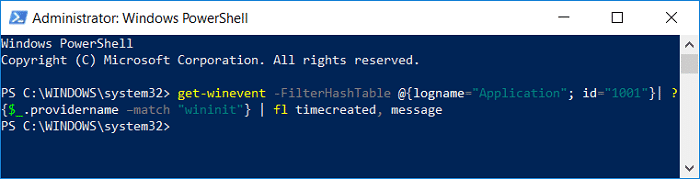
Masaüstünüzde günlük içeren CHKDSKResults.txt dosyası oluşturmak için:(To create CHKDSKResults.txt file on your desktop containing log:)
get-winevent -FilterHashTable @{logname=”Application”; kimlik=”1001″}| ?{$_.providername –eşleştirme “(–match “) wininit”} | fl timecreated, mesaj | dosya dışı Desktop\CHKDSKResults.txt
3.Chkdsk için en son Olay Görüntüleyici(Viewer) günlüğünü PowerShell'de(PowerShell) veya CHKDSKResults.txt(Chkdsk) dosyasından okuyabilirsiniz(CHKDSKResults.txt) .
4.Her şeyi kapatın ve bilgisayarınızı yeniden başlatın.
Tavsiye edilen:(Recommended:)
- Windows 10'da CAB Dosyası Yüklemenin en kolay yolu(Easiest way to Install a CAB File in Windows 10)
- Windows 10'da Uygulamaların Kameraya Erişimine İzin Ver veya Reddet(Allow or Deny Apps Access to Camera in Windows 10)
- Windows 10'da Monitör Ekranınızın Rengini Kalibre Etme(How to Calibrate your Monitor Display Color in Windows 10)
- Windows 10'da Büyük Harf Kilidi Tuşunu Etkinleştirin veya Devre Dışı Bırakın(Enable or Disable Caps Lock Key in Windows 10)
Windows 10'da Chkdsk için Olay Görüntüleyici Günlüğünü Nasıl Okuyacağınızı(How to Read Event Viewer Log for Chkdsk in Windows 10) başarıyla öğrendiniz , ancak bu gönderiyle ilgili hala herhangi bir sorunuz varsa, bunları yorum bölümünde sormaktan çekinmeyin.
Related posts
Otomatik olarak Log te User Account içinde Windows 10
Windows 10'de zamanlanmış Chkdsk'leri nasıl iptal edebilirim
Windows 10'te Diagnostic Data Viewer'yi etkinleştirin veya devre dışı bırakın
Windows 10'da Önyükleme Günlüğünü Etkinleştirin veya Devre Dışı Bırakın
Nasıl Windows 10 varsayılan Event Log file konumunu değiştirmek için
Windows 10'da bir Printer ekleyin [Kılavuz]
Windows 10 içinde Fn Key Lock Nasıl Kullanılır
Windows 10'da Yapışkan Corners Nasıl Devre Dışı Bırakılır
3 Ways için Increase Dedicated VRAM olarak Windows 10
Desktop Background Image Windows 10'de devre dışı bırakın
Mouse Windows 10 bağlanır devre dışı bırakma Touchpad
Fix Task Host Window Prevents Shut Down Windows 10'te
Windows 10'te Fix Corrupted Registry Nasıl Yapılır
Windows 10'de yerleşik Administrator Account'yi etkinleştirin veya devre dışı bırakın
Windows 10 bir Full System Image Backup oluşturma [Ultimate Guide]
Windows 10 içinde Mouse Pointer Lags [çözüldü]
Windows 10'de Nasıl Etkinleştirilir veya Disable Emoji Panel
Nasıl Fix Scaling için Windows 10 içinde Blurry Apps için
Windows 10 içinde Fix Alt+Tab Çalışmıyor
Fix VCRUNTIME140.dll Windows 10 Eksik olan
